팝업 또는 AdBlocker를 일시적으로 끄는 방법
게시 됨: 2021-10-20팝업 광고는 성가시고 심지어 위험합니다. 광고주는 마케팅 목적으로 이를 사용하고 해커는 이를 사용하여 컴퓨터를 바이러스 또는 맬웨어로 감염시킵니다. 그러나 팝업은 채팅 지원 도구로 도움이 될 수 있습니다.
또한 일부 웹사이트에서는 파일 다운로드 또는 특정 콘텐츠 보기와 같은 특정 작업을 수행하기 전에 광고 차단기를 잠시 꺼야 합니다.
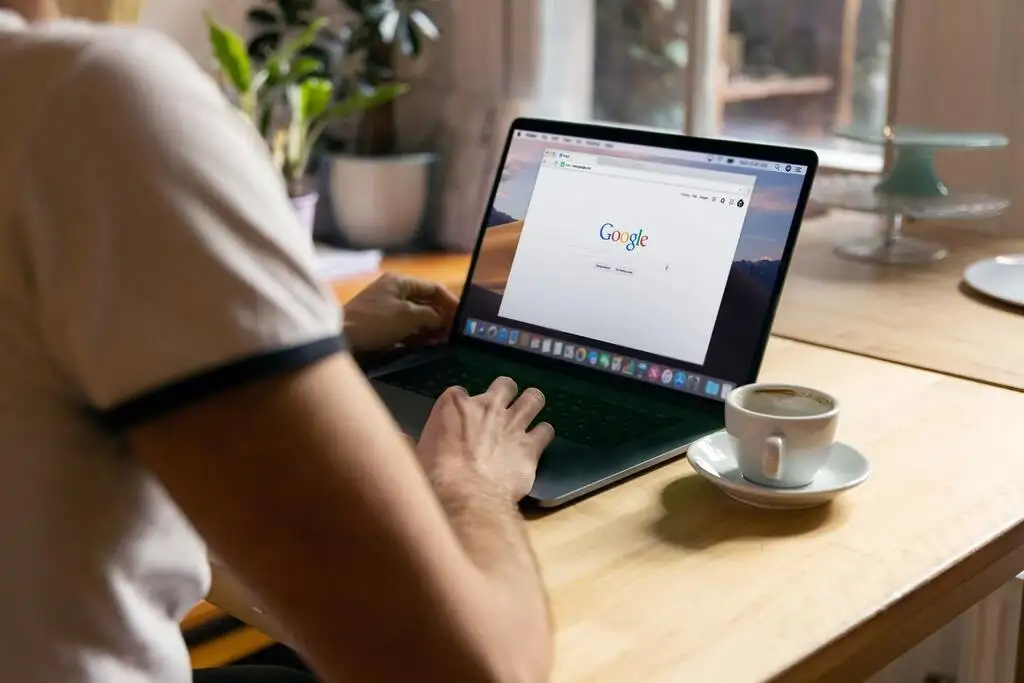
이 게시물은 팝업 차단기를 해제하여 브라우징 세션 중에 도움이 된다고 생각되는 팝업이나 광고를 비활성화하는 방법을 알려줍니다.
데스크탑 또는 노트북 브라우저에서 팝업 차단기를 끄는 방법
대부분의 데스크톱 및 모바일 브라우저에는 기본적으로 팝업 또는 광고 차단기가 활성화되어 있습니다. 광고 차단기는 광고를 차단하지 않습니다. 대신 광고가 컴퓨터의 하드 드라이브에 다운로드되는 것을 방지하여 웹 페이지를 더 빠르게 로드할 수 있습니다.
팝업 또는 광고가 웹 페이지에 일시적으로 표시되도록 하는 방법은 다음과 같습니다.
크롬
- 크롬 브라우저 화면 우측 상단 더보기(⋮) 탭을 선택하세요.
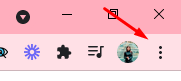
- 설정 을 선택합니다.
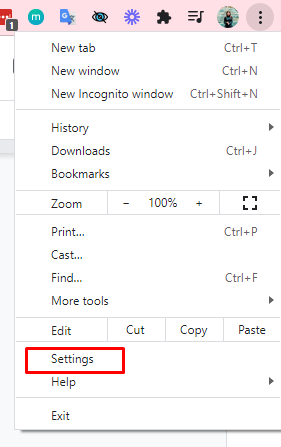
- 개인 정보 및 보안 섹션이 나올 때까지 아래로 스크롤합니다.
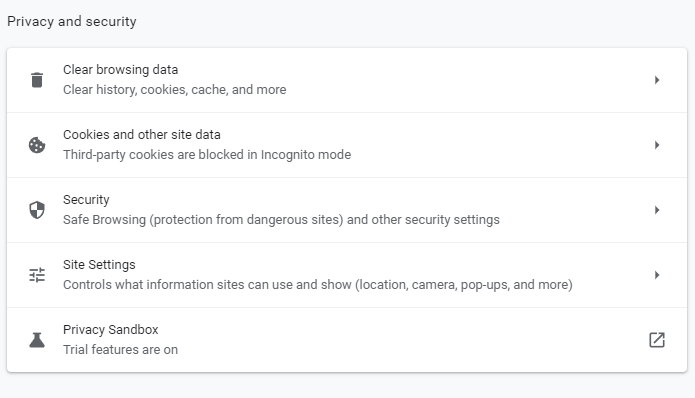
- 사이트 설정 을 선택합니다.
- 팝업 및 리디렉션을 선택합니다.
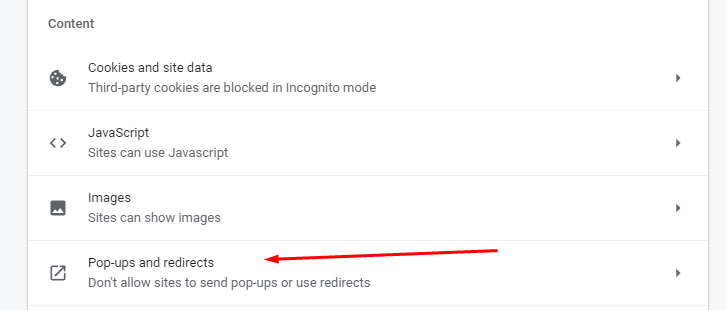
- 기본 동작 섹션에서 사이트에서 팝업을 보내고 리디렉션을 사용할 수 있음을 선택 합니다.
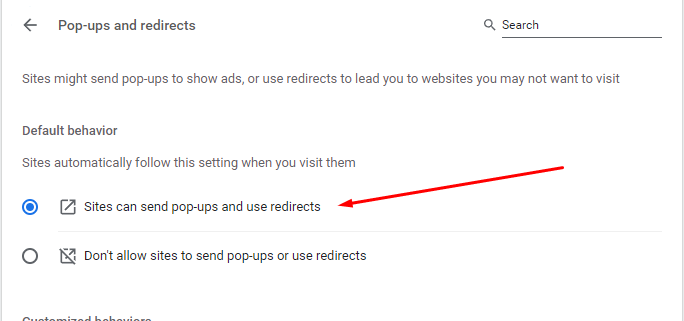
- 특정 사이트에 대한 팝업 및 광고만 원하는 경우 사용자 정의 동작 섹션으로 이동하십시오.
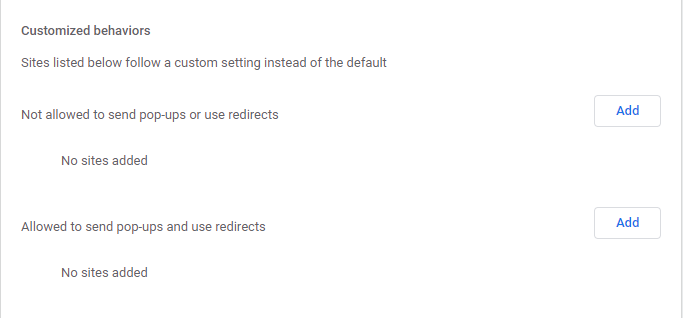
- 팝업 전송 허용 옆에 있는 추가 버튼을 선택 하고 리디렉션 옵션을 사용합니다 . 해당 사이트의 웹 사이트 주소를 입력한 다음 추가 를 선택합니다.
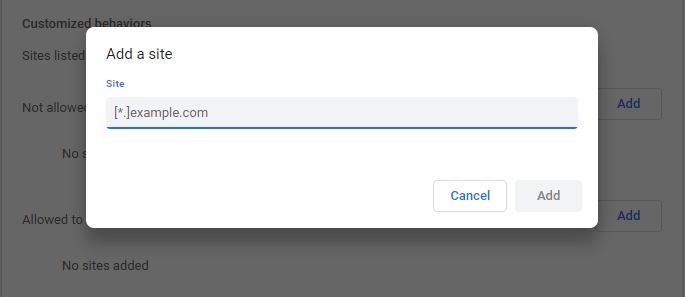
마이크로소프트 엣지
- Microsoft Edge 브라우저에서 화면 오른쪽 상단에 있는 설정 및 기타 ••• 버튼을 선택합니다.
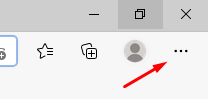
- 설정 을 선택합니다. 그런 다음 사이트 권한 을 선택합니다.
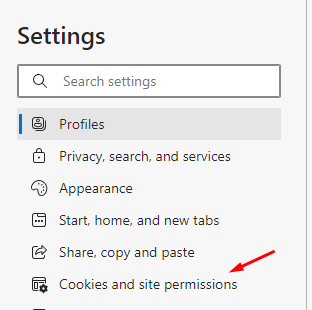
- 그런 다음 팝업 및 리디렉션 옵션을 선택합니다. 토글을 움직여 팝업을 활성화하거나 비활성화합니다. 팝업 차단기를 비활성화하려면 끄기 를 선택합니다.
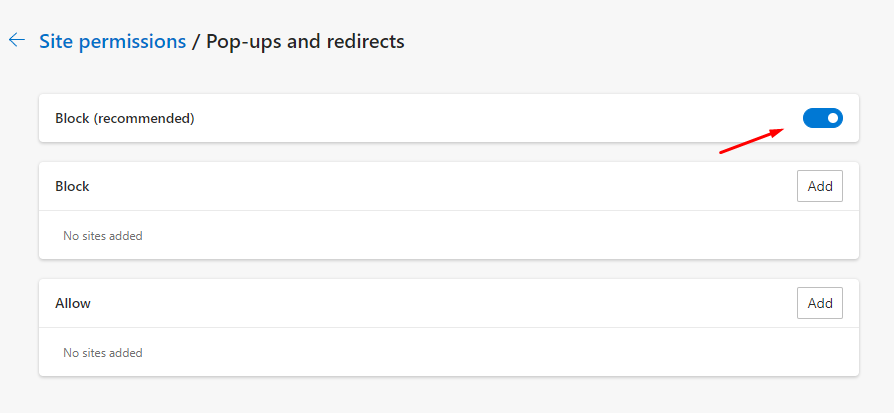
파이어폭스
- Firefox 브라우저에서 도구 를 선택합니다. Firefox 버전에 도구 버튼이 없으면 브라우저의 검색 표시줄 맨 오른쪽에 있는 응용 프로그램 열기 메뉴 를 선택하십시오.
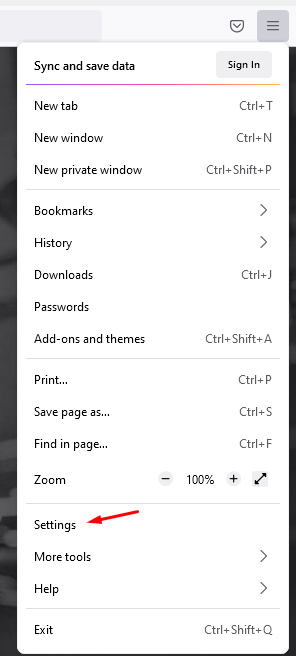
- 설정 을 선택합니다.
- 패널 왼쪽에서 개인 정보 및 보안 을 선택합니다.
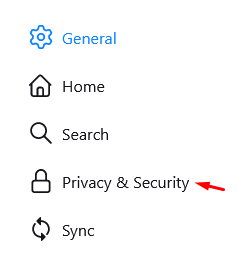
- 아래에서 차단 팝업 창 을 선택하기 전에 권한 섹션까지 아래로 스크롤합니다.
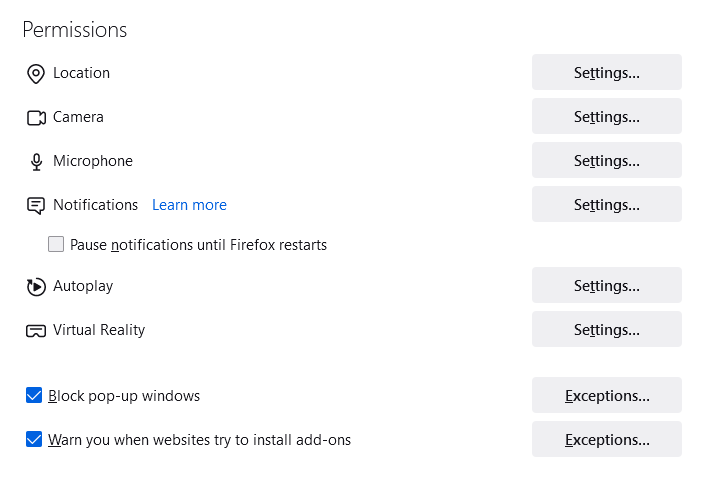
- 모든 웹사이트에서 팝업을 활성화하려면 팝업 창 차단 옆에 있는 확인란의 선택을 취소합니다.
- 특정 사이트에 대한 팝업을 활성화하려면 예외 상자를 선택하고 해당 웹 사이트 주소를 입력한 다음 변경 사항 저장 을 선택합니다.
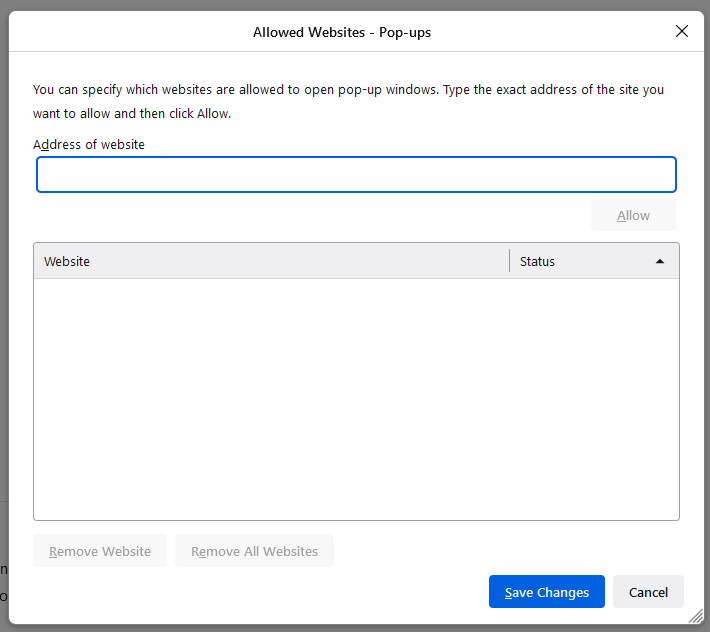
- 닫기를 선택하고 브라우저를 다시 시작합니다.
인터넷 익스플로러
- Internet Explorer 브라우저의 도구 버튼(톱니바퀴 아이콘)을 선택합니다.
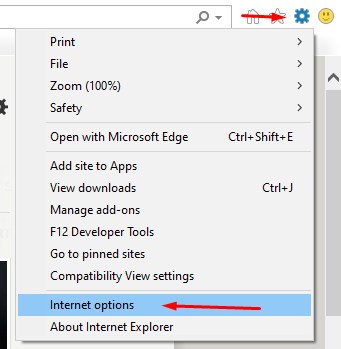
- 인터넷 옵션을 선택합니다.
- 개인 정보 탭으로 이동합니다. 팝업 차단기 옵션에서 확인란의 선택을 취소합니다.

- 확인 을 선택하여 변경 사항을 적용합니다.
오페라
- Opera 브라우저의 홈페이지 우측 상단에 있는 간편 설정 탭을 선택하세요.
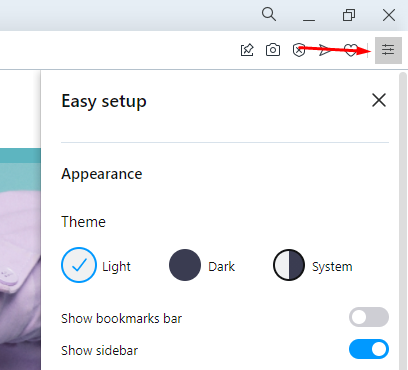
18 – 쉬운 설정
- 전체 브라우저 설정 으로 이동을 선택한 다음 화면 왼쪽에서 개인 정보 및 보안 을 클릭합니다.
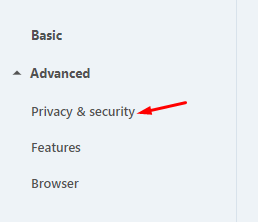
- 사이트 설정을 선택합니다.
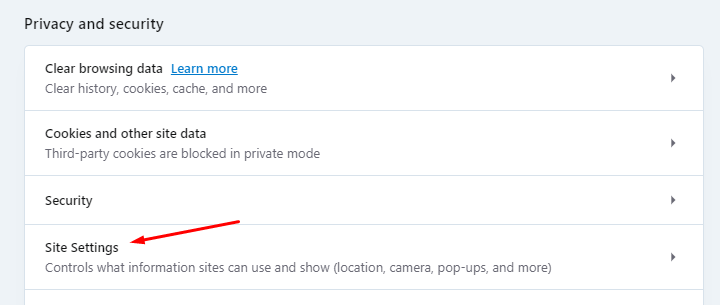
- 아래로 스크롤하여 팝업 및 리디렉션을 선택합니다.
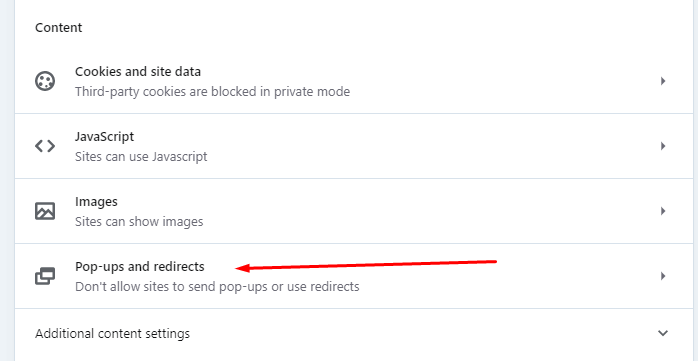
- 기본 동작 섹션에서 사이트에서 팝업을 보내고 리디렉션을 사용할 수 있음을 선택합니다.

- 광고 차단기가 비활성화되는 특정 웹사이트를 원하면 사용자 정의 동작 섹션으로 이동하여 추가 를 선택하고 웹사이트 주소를 입력하십시오.
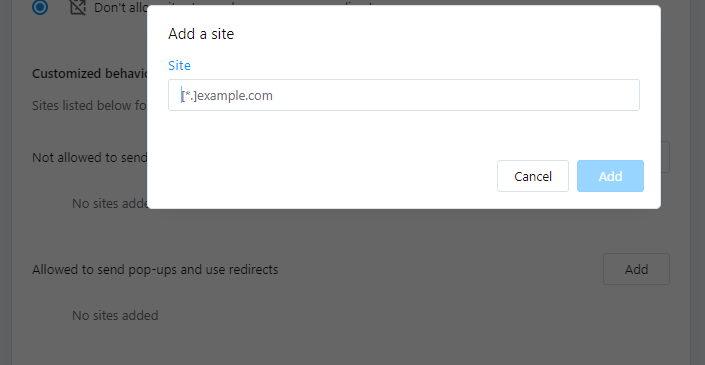
모바일 장치 브라우저에서 광고 차단기를 끄는 방법
데스크톱 브라우저와 마찬가지로 대부분의 모바일 장치 브라우저에도 기본적으로 팝업 또는 광고 차단기가 활성화되어 있습니다.

다음은 모바일 장치 브라우저에서 팝업이나 광고를 일시적으로 차단 해제하는 방법입니다.
크롬(안드로이드)
- Android 기기를 사용하여 Chrome 앱을 엽니다.
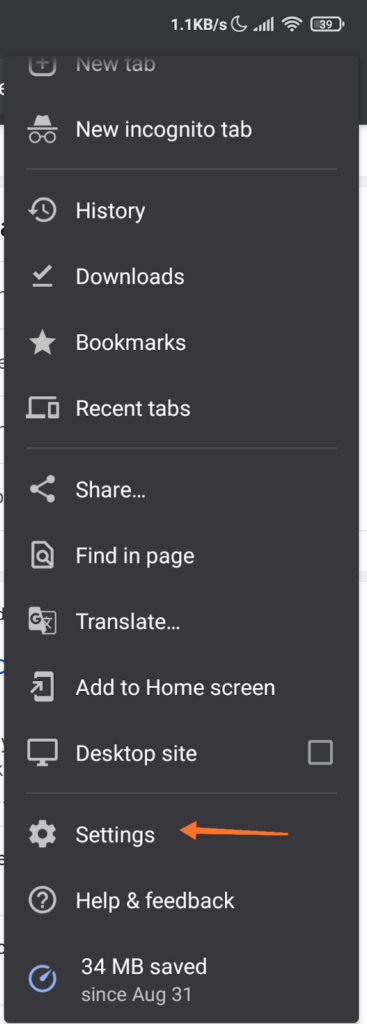
- 더보기 > 설정 > 사이트 설정 > 팝업 섹션을 탭합니다.
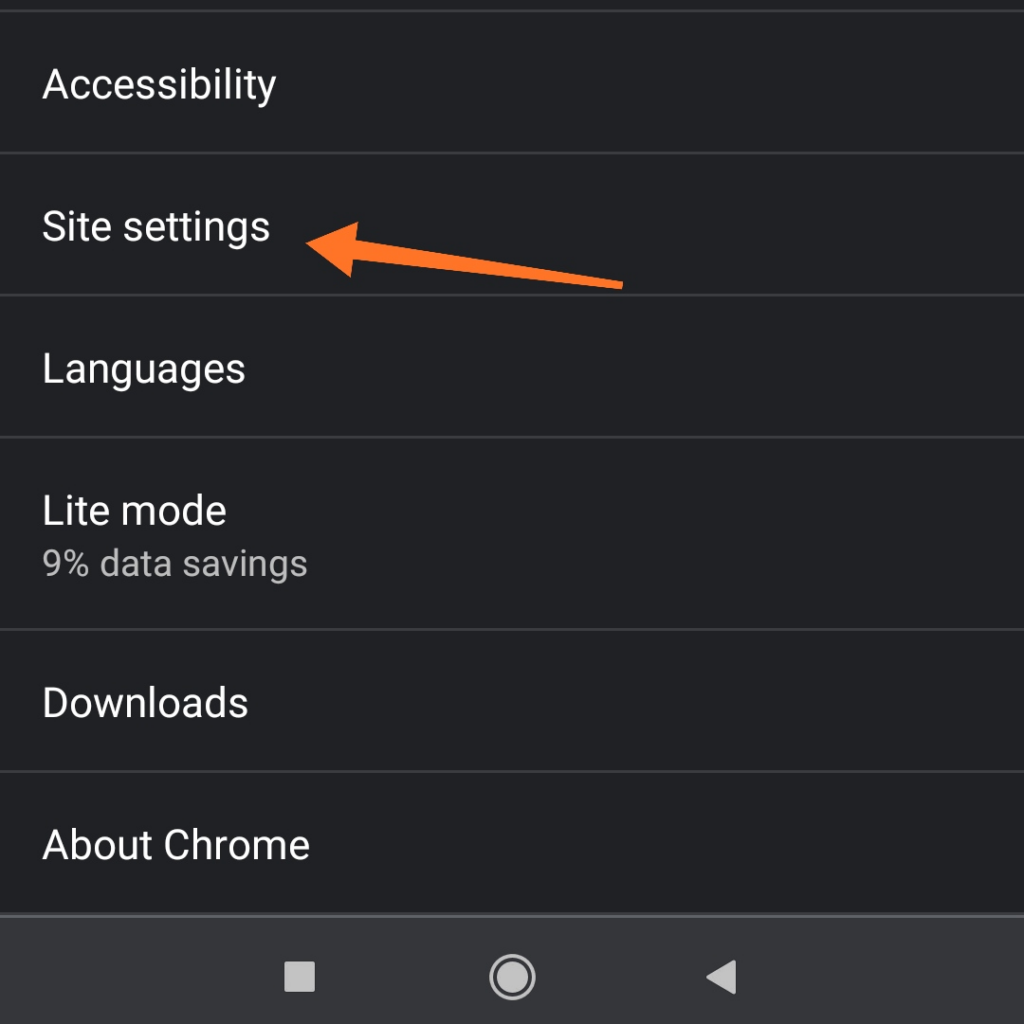
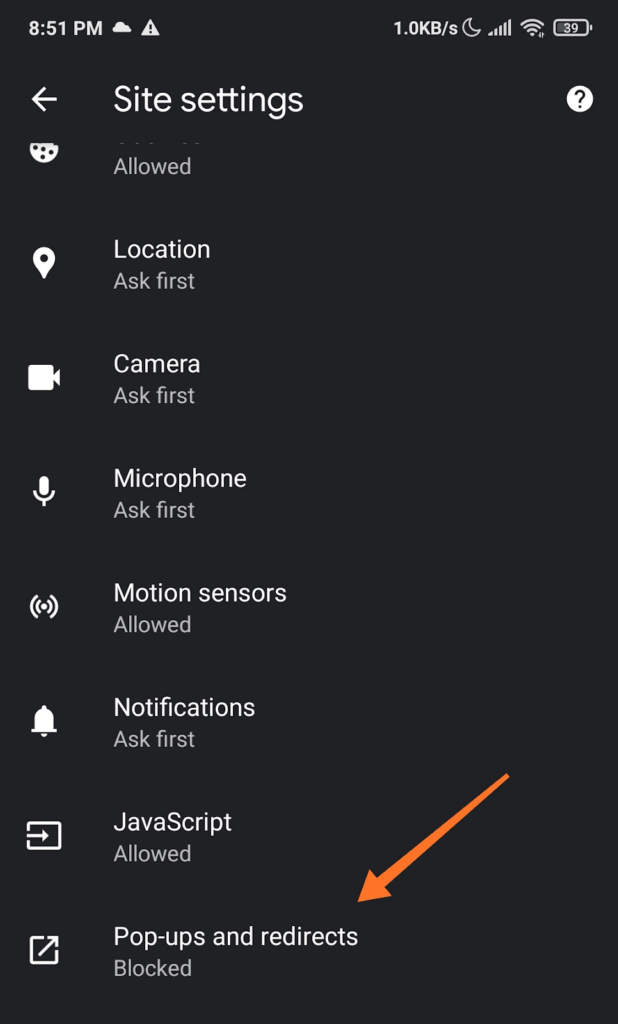
- 슬라이더를 눌러 팝업 차단 기능을 켜거나 끕니다.
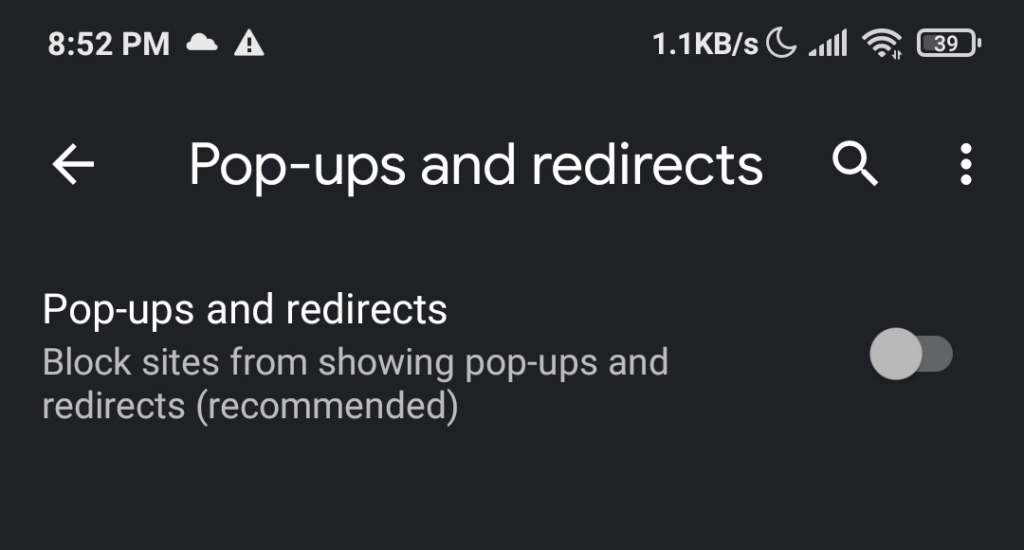
사파리(iOS)
- Apple 기기의 홈 화면에서 설정 을 탭합니다 .
- 사파리 를 탭합니다.
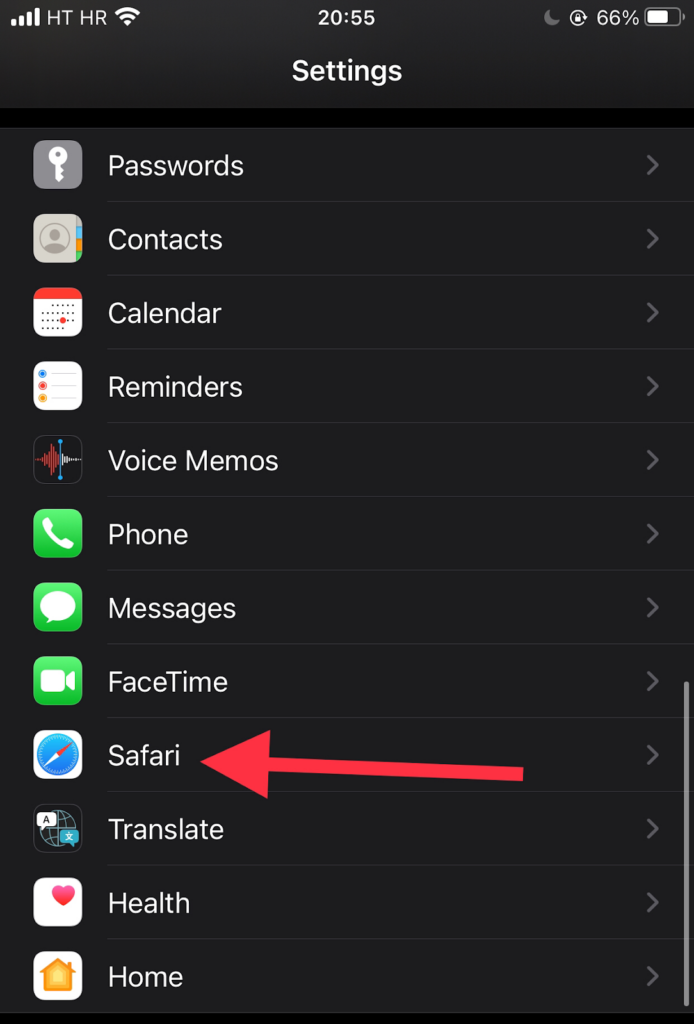
- 일반 섹션까지 아래로 스크롤합니다. 팝업 차단 옵션 옆에 있는 토글 버튼을 움직여 광고 차단기를 활성화(녹색 표시기) 및 비활성화합니다.
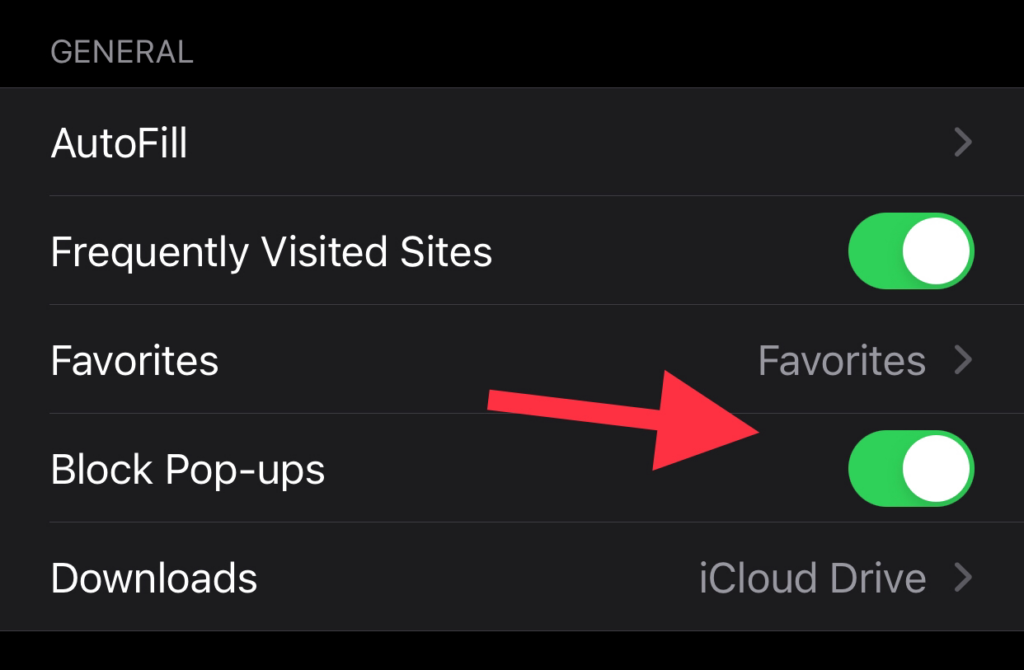
- 팝업 광고를 활성화한 후에도 팝업 광고가 열리지 않으면 페이지를 새로고침해 보세요.
삼성인터넷
- 삼성 기기를 사용하여 삼성 인터넷 앱을 엽니다.
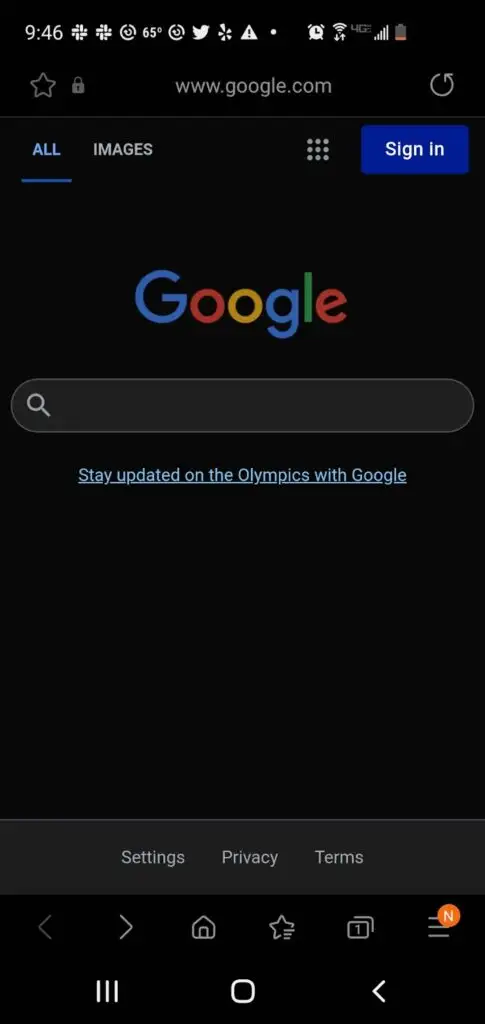
- 설정 으로 이동합니다.
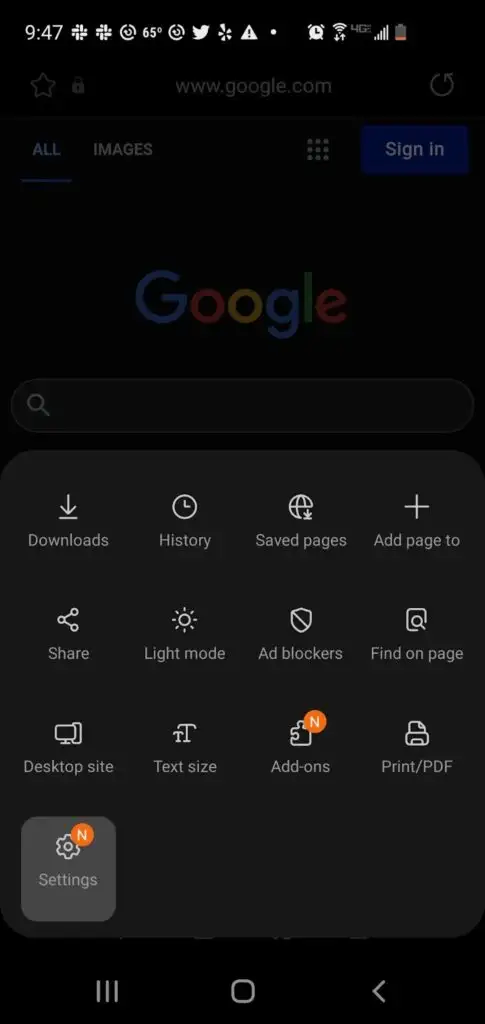
- 개인 정보 및 보안을 탭합니다.
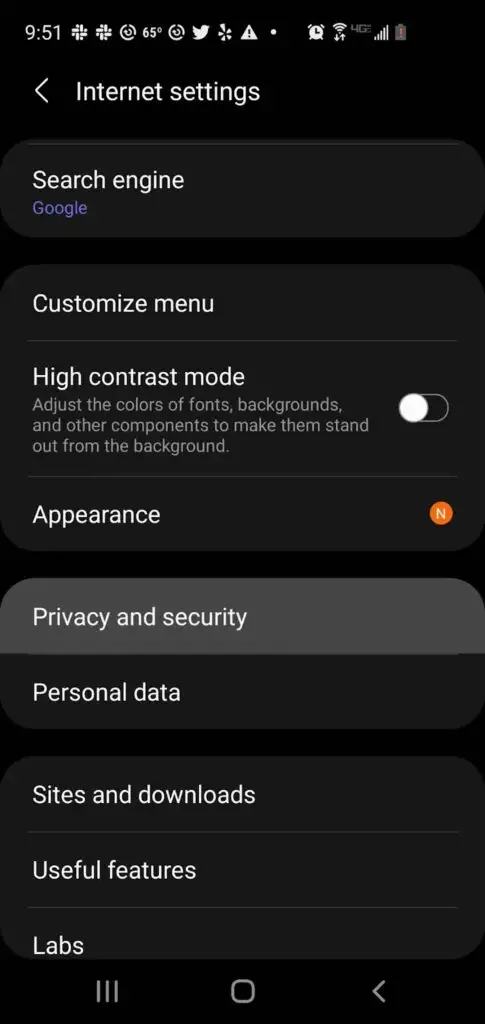
- 팝업 차단을 탭합니다.
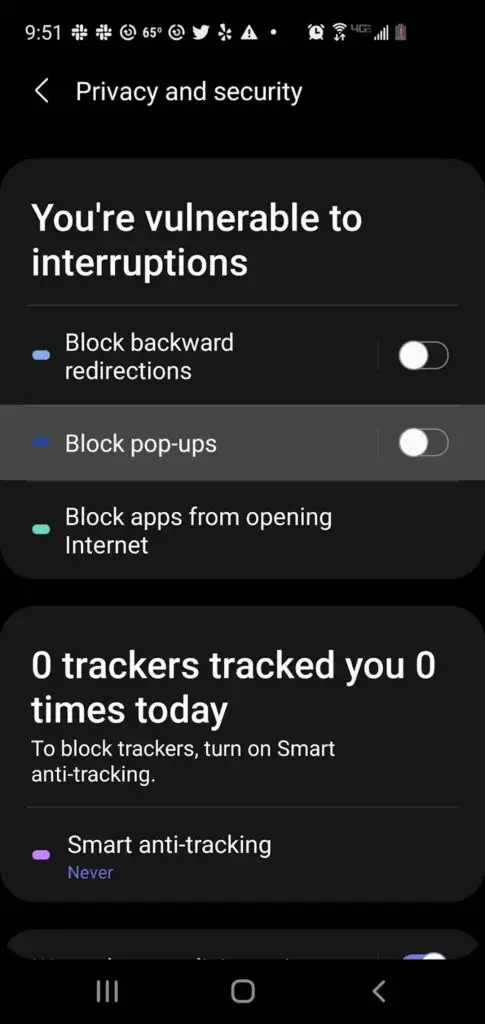
- 차단 팝업 화면에서 토글을 비활성화합니다.
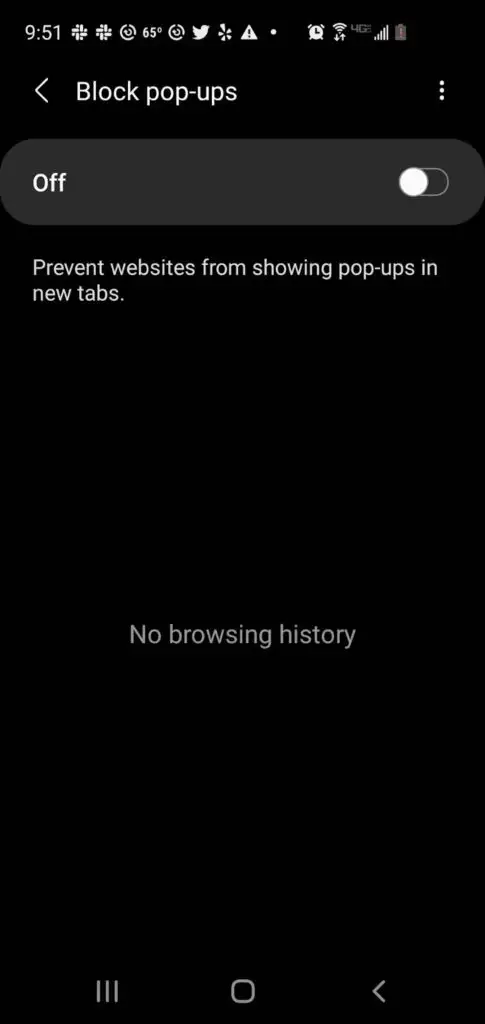
팝업 또는 AdBlocker 확장 기능 끄기
위에 나열된 방법이 작동하지 않으면 팝업이나 광고를 차단하는 브라우저 확장 프로그램이 있을 가능성이 있습니다.
광고 차단 확장 프로그램의 몇 가지 예는 다음과 같습니다.
- AdBlock Plus(Chrome, Firefox, Opera, Edge, Safari, iOS, Android에서 작동)
- uBlock Origin(Chrome 및 Firefox에서 작동)
- Ghostery(Chrome, Opera, Firefox, Edge에서 작동)
- Adguard(Mac, Android, Windows, iOS에서 작동)
팝업 또는 광고 차단 확장 프로그램을 일시적으로 끄는 방법은 다음과 같습니다.
크롬
- Chrome 브라우저에서 더보기(⋮) 탭을 선택합니다.
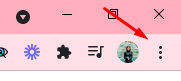
- 추가 도구 로 마우스 포인터를 가져갑니다.
- 확장 을 선택합니다. 확장 프로그램 목록에서 YouTube용 Adblock과 같이 광고를 차단하는 확장 프로그램을 찾으십시오.
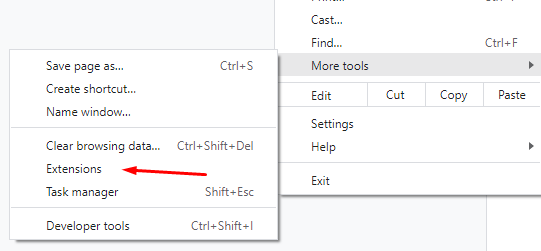
- 슬라이더 스위치를 클릭하여 확장 기능을 켜거나 끕니다.
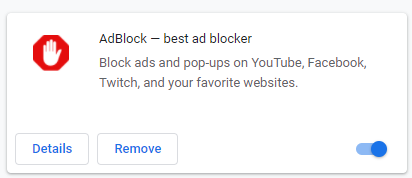
마이크로소프트 엣지
- Microsoft Edge 브라우저에서 설정 을 선택합니다.
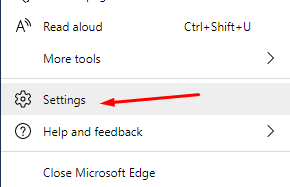
- 추가 > 확장 을 선택합니다.
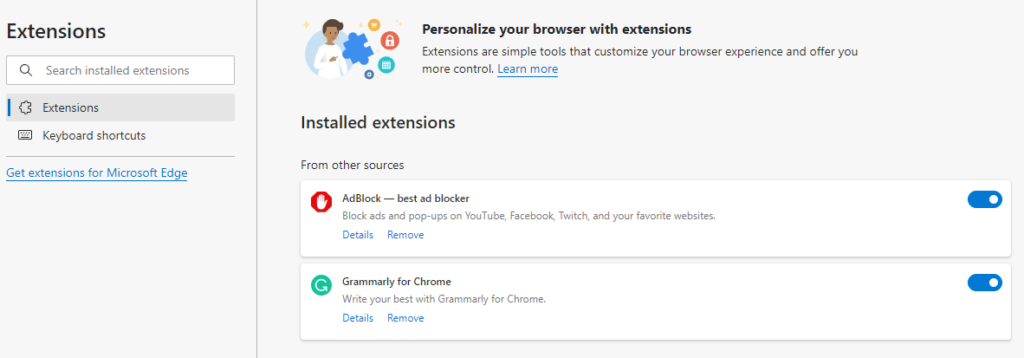
- 현재 활성화된 광고 차단 확장 프로그램이 있는지 확인하세요.
- 팝업 차단 확장 프로그램 옆에 있는 토글 버튼을 클릭하여 끕니다.
파이어폭스
- Firefox 브라우저에서 메뉴 버튼( ⋮ )을 선택합니다.
- 부가 기능 및 테마 를 선택합니다.
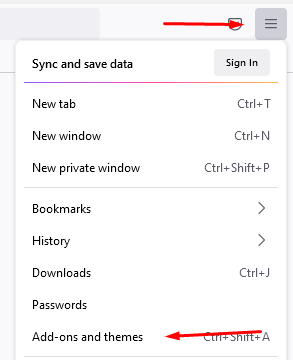
- 확장 을 선택합니다. 확장 프로그램 목록을 확인하고 광고 차단 기능이 있는지 확인하십시오.
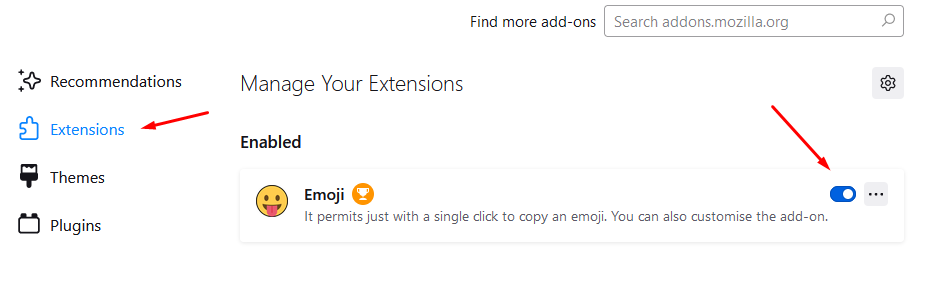
- 비활성화하려는 광고 차단 확장 프로그램 옆에 있는 파란색 토글 버튼을 클릭합니다.
인터넷 익스플로러
- Internet Explorer 브라우저에서 도구 버튼을 선택합니다.
- 추가 기능 관리 옵션을 선택합니다.
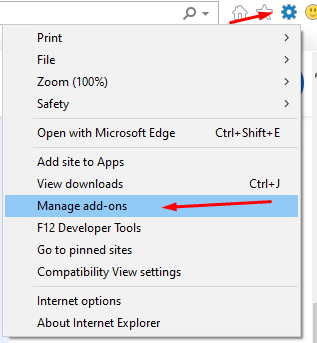
- 사용하려는 광고 차단 확장 프로그램을 선택합니다.
- 비활성화를 선택합니다.
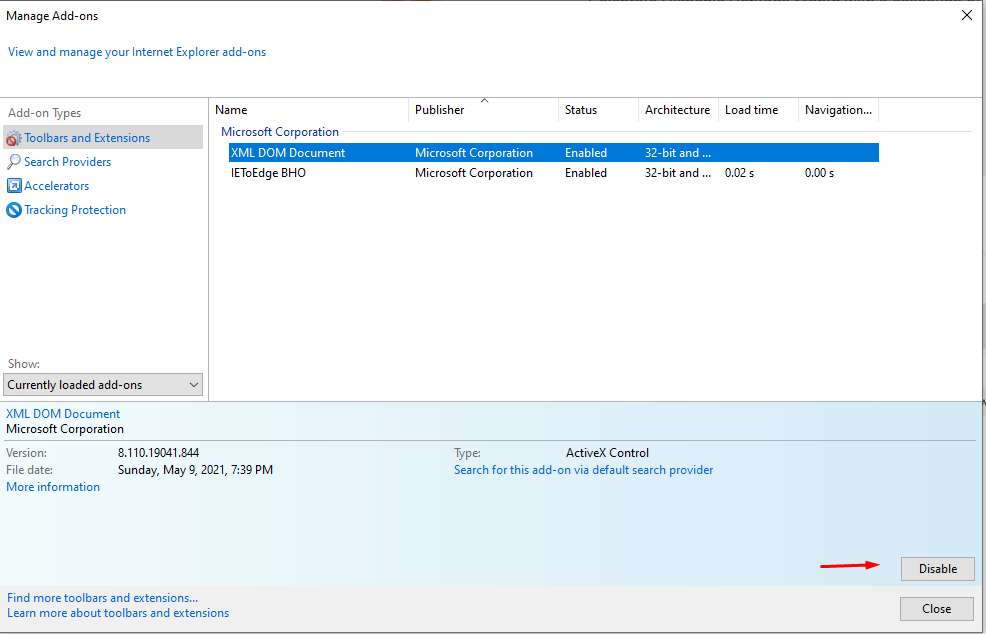
오페라
- Opera 브라우저의 오른쪽 상단 모서리에 있는 확장 프로그램 아이콘을 선택합니다.
- 확장 관리 를 선택합니다.
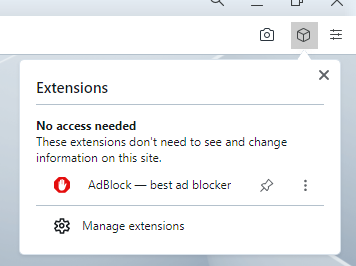
- Opera는 브라우저에 설치된 확장 프로그램 목록을 표시합니다.
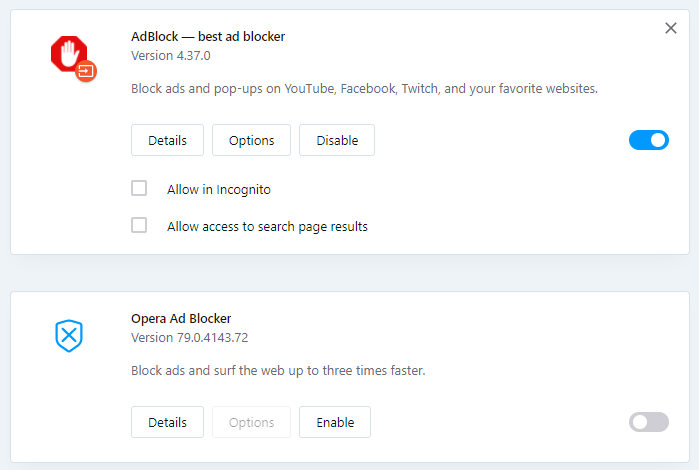
- adblocker 확장 프로그램 아래에 있는 비활성화 버튼을 선택하십시오.
팝업 및 광고 차단기는 어떻게 관리합니까? 브라우저에 의존하거나 특정 확장 프로그램을 사용합니까? 의견에 알려주십시오.
